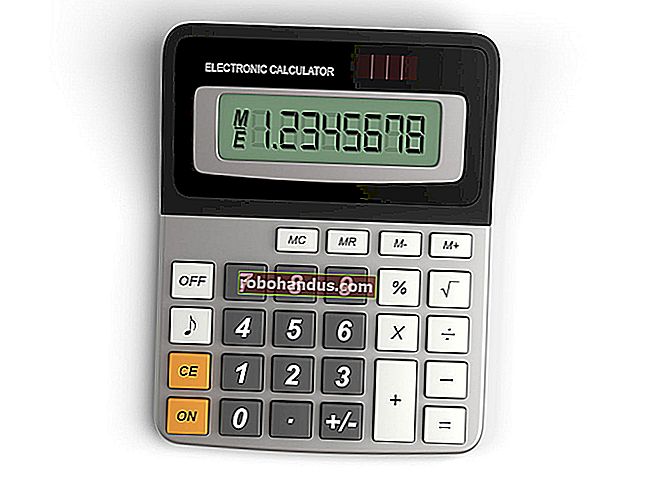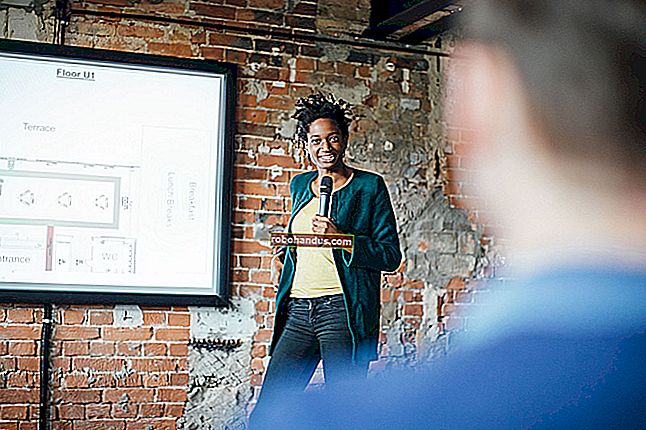Nintendo Switch Ana Ekranınızı Özelleştirme

Nintendo Switch için çok sayıda oyununuz varsa, ana ekranınızda gezinmek zor olabilir. Dağınıklığı önlemek ve oyun kitaplığınızı düzenlemek için Nintendo Switch'inizi özelleştirmenin birkaç yolu vardır. Nasıl yapacağınız burada.
Nintendo Switch Ana Ekranı

2017'de piyasaya sürülmesine rağmen, Nintendo Switch diğer modern cihazlara kıyasla hala minimum özelleştirme seçeneklerine sahip. Switch hala özel duvar kağıtları veya kullanıcı tarafından oluşturulan temalar sunmuyor. Ayrıca, Nintendo'nun sonunda Nintendo 3DS ve Wii U'ya eklediği klasörler veya kategorileri de desteklemez. Bu nedenle, çok sayıda oyuna sahipseniz, ana ekranınız çok hızlı bir şekilde dağılabilir.
Bununla birlikte, ana ekranınızın daha düzenli görünmesini sağlamak ve beğeninize göre özelleştirmek için yapabileceğiniz birkaç basit şey vardır. İşte yapabileceğiniz şeylerden birkaçı.
Oyunları Sıralama ve Sıralama
Varsayılan olarak, ana ekranınızda gösterilen 12 oyun, oynadığınız, yüklediğiniz veya Switch'e yerleştirdiğiniz en son 12 oyundur. Şu anda bu oyunları, ekranın başlangıcına itmek için bir oyunu açmak veya konsola takılı kartuşu değiştirmek dışında manuel olarak düzenlemenin bir yolu yoktur.

Ancak, kitaplığınızda bir düzineden fazla oyun biriktirdiyseniz, ana ekranın sağına kadar kaydırmak sizi, sahip olduğunuz ve indirdiğiniz tüm başlıkları bir ızgarada gösteren "Tüm Yazılımlar" menüsüne götürür.

Buradan, konsolunuzdaki R tuşuna basarak erişebileceğiniz kitaplığınızdaki tüm oyunları sıralamak için birkaç seçeneğiniz vardır. Şuna göre sıralayabilirsiniz:
- En Son Oynanan: Varsayılan ana ekranın sıralama şekline benzer.
- En Uzun Oyun Süresi: Bu, oyunları ne kadar süre oynadığınıza göre sıralayacaktır. Hiç oynamadığınız oyunlar otomatik olarak listenin en altında yer alır.
- Başlık: Bu, tüm yazılımları alfabetik sıraya göre sıralayacaktır.
- Yayıncı: Bu, kitaplarınızı alfabetik sırada yayıncının adına göre sıralayacaktır. Menüdeki bir oyundaki artı düğmesine basarak bir başlığın yayıncısını görebilirsiniz.
Nadiren Oynanan Oyunları Kaldırma
Sık sık satışta olan oyunların sayısıyla, artık oynamadığınız veya nadiren oynamadığınız en az birkaç oyuna sahip olma şansınız yüksektir. Oyun listenizi daha akıcı hale getirmenin başka bir yolu, nadiren oynadığınız oyunları Switch'inizden kaldırmak ve oyun listenizi düzene sokmaktır. Bu, dahili depolama veya microSD kartınızda yer açma avantajına sahiptir.
Bunu yalnızca Nintendo eShop'tan indirilmiş dijital oyunlar için yapabilirsiniz. Anahtarınızdan bir başlığı şu şekilde kaldırabilirsiniz:
- Ana ekranınızdan veya "Tüm Yazılımlar" dan oyunu seçin.
- Menüyü açmak için sağ joy-con'unuzdaki "+" düğmesine basın.
- Oyun menüsünde soldaki "Yazılımı Yönet" i seçin.
- "Yazılımı Sil" i seçin.

Bu, başlığı kitaplığınızdan ve ana ekranınızdan siler. Ancak, satın alma işlemleriniz yine de Nintendo profilinizle bağlantılı olacağından bu, oyunu hesabınızdan kaldırmaz. Yine de eShop'a gidip sağ üstteki profilinize tıklayarak ve menüden "Yeniden İndir" i seçerek başlığı istediğiniz zaman Anahtarınıza geri ekleyebilirsiniz. Buradan, sahip olduğunuz ancak şu anda sisteminizde bulunmayan oyunları indirebilirsiniz.
İLGİLİ: Bir Nintendo Switch Oyunu Satışa Çıktığında Nasıl Uyarı Alınır
Arka Planınızı ve Ana Temanızı Değiştirme
Switch'inizin ana ekranını özelleştirmek için yapabileceğiniz son şey, arka planınızı ve ana temanızı değiştirmektir.
Ana ekrandan, alttaki "Sistem Ayarları" düğmesini seçin. Ekranın sol tarafındaki "Tema" seçeneğini seçin. Buradan, Anahtar için mevcut temalar arasından seçim yapabilirsiniz: Temel Beyaz ve Temel Siyah.

2020'nin başında Switch yalnızca bu iki temayı sunuyor. Temelde sadece karanlık bir tema mı yoksa hafif bir tema mı istediğinize karar veriyorsunuz.
Bununla birlikte, hem Nintendo 3DS hem de Wii U sonunda temaları satın almak ve indirmek için destek kazandı, bu nedenle Switch muhtemelen gelecekte bu özelliği de alacak. Anahtarınızın ürün yazılımı güncellemeleri için bizi izlemeye devam edin.